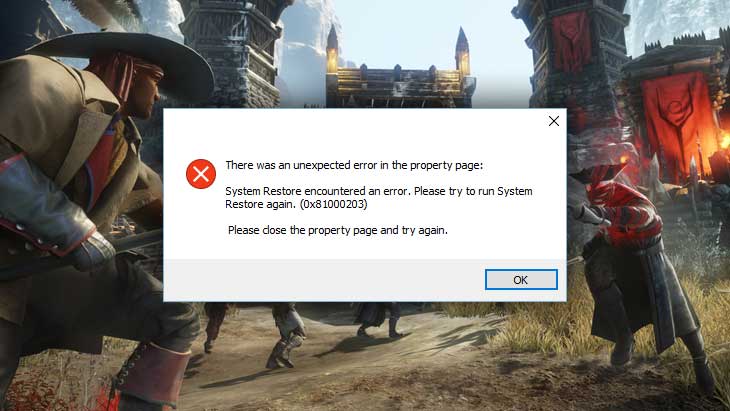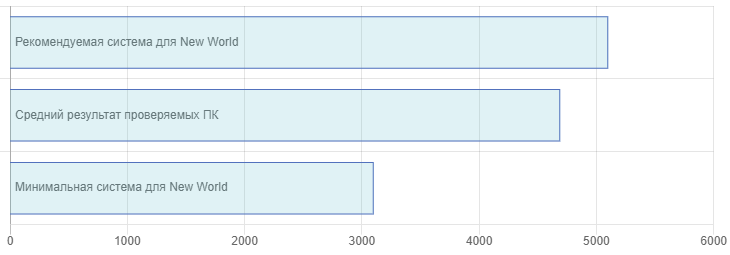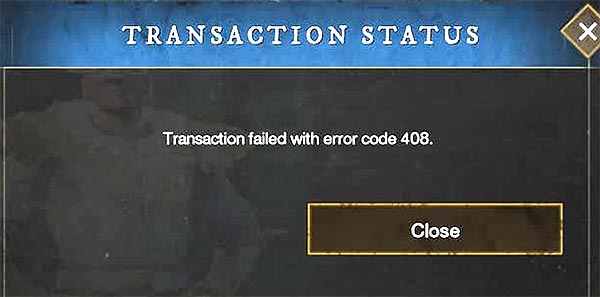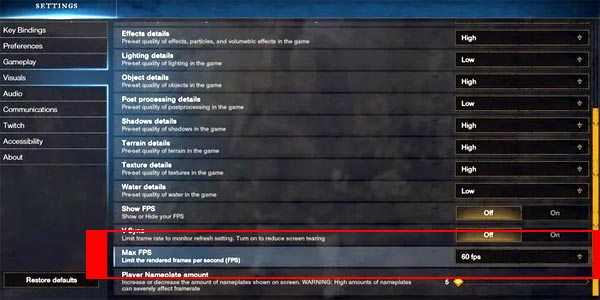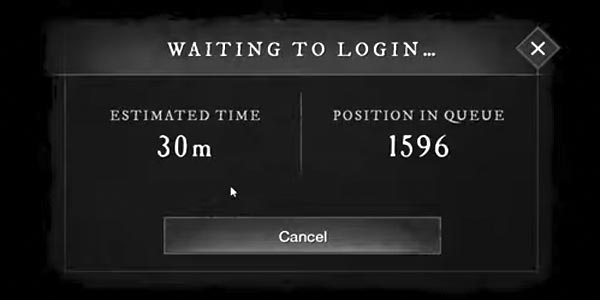Ответы / Ответ к игре: New World / Пойдет ли на windows 7 New World?
21/10/2021
Среди пользователей довольно часто звучит вопрос о том, будет ли работать New World на Windows 7. Увы, но ответ отрицательный: поддержка легендарной и по-прежнему популярной и любимой в народе «Семерки» не заявлена разработчиками, ведь даже в минимальных системных требованиях игры значится четкое «64-разрядная версия Windows 10». Никаких других операционных систем там не указано и это неспроста: в настоящий момент нам действительно не известно случаев успешного запуска New World на Windows 7.
И если с другими новыми играми порой удавалось найти выход путем модификации их файлов или дополнения их файлами посторонними, то тут такое не сработает — игра онлайновая и она будет воспринимать вмешательство как попытку взлома для получения нечестного преимущества, так можно и в бан попасть. Мы же рекомендуем все-таки обновиться до Windows 10, какими бы консерваторами вы ни были: поддерживаемых игр с каждым месяцем будет становиться все меньше и в какой-то момент они в принципе закончатся.
Похожие ответы
- Как понять, пойдет ли New World?
- Как получить лен в New World?
- Кто разработчики New World?
- Выйдет ли New World 2?
- Как удалить New World?
- Как повысить фпс в New World?
- Где купить New World?
- Как включить пвп в New World?
- Как повысить fps в New World?
- Выйдет ли New World на ps5?
Комментарии к ответу «Пойдет ли на windows 7 New World?»
Amazon Games недавно выпустила ‘Новый мир’ видеоигра, представляющая собой MMORPG с открытым миром (многопользовательская ролевая онлайн-игра) 28 сентября 2021 года. Хотя у игры большой потенциал и потрясающая графика, она получила смешанные отзывы в Steam. Однако, как и в других видеоиграх, в названии New World также есть свои проблемы, например, игра не запускается в первые дни.
Содержание страницы
- Почему не запускается New World?
-
Новый мир не запускается, как исправить?
- 1. Проверьте системные требования
- 2. Запустите игру от имени администратора
- 3. Проверка целостности игровых файлов
- 4. Обновить распространяемый Microsoft Visual C++
- 5. Обновите DirectX
- 6. Обновите драйверы графического процессора
- 7. Отключить оверлейные приложения
- 8. Установите все ожидающие обновления Windows
- 9. Отключить программу антивируса и брандмауэра
- 10. Запустите игру в оконном режиме (Steam)
- 11. Выполните чистую загрузку
- 12. Закрыть фоновые процессы
- 13. Сбросить новый мир
- 14. Переустановите Новый Мир
Почему не запускается New World?
В игре New World есть некоторые общие проблемы с запуском игры или геймплеем, как и в других компьютерных играх, где на игроков может повлиять вылетает или не запускается при запуске какие бы то ни было вопросы. Таким образом, высока вероятность того, что ваша игра New World не запускается по нескольким возможным причинам: устаревший графический драйвер, устаревшая версия игры, отсутствующие или поврежденные игровые файлы, ненужный фон задачи и т.д.
В то время как устаревшая версия Windows, проблемы с распространяемым компонентом Microsoft Visual C++, службами запуска, проблемы, связанные с антивирусом, несовместимое оборудование ПК, оверлейные приложения, разогнанный процессор/графический процессор, проблемы, связанные с DirectX, и т. д. может вызвать проблемы с запуском игры на ПК с Windows. Теперь мы перейдем к обходным путям ниже, которые должны помочь вам исправить это.
Новый мир не запускается, как исправить?
Теперь, не теряя времени, приступим к делу. Обязательно следуйте всем методам, пока проблема не будет устранена. В случае, если игра по-прежнему мешает вам запускаться должным образом, вам следует обратиться в службу поддержки для получения дополнительной помощи.
1. Проверьте системные требования
Во-первых, вы должны проверить, соответствует ли конфигурация вашего ПК системным требованиям игры или нет. Иногда несовместимое оборудование ПК может вызвать несколько проблем с запуском игры. Мы упомянули требования к игре, чтобы вы могли свериться со своей конфигурацией.
Минимальные системные требования:
- Требуется 64-битный процессор и операционная система
- ОПЕРАЦИОННЫЕ СИСТЕМЫ: Windows 10 64-разрядная версия
- Процессор: Процессор Intel Core i5-2400 / AMD с 4 физическими ядрами с частотой 3 ГГц
- Объем памяти: 8 ГБ оперативной памяти
- Графика: NVIDIA GeForce GTX 670 2 ГБ / AMD Radeon R9 280 или лучше
- DirectX: Версия 12
- Сеть: Широкополосное подключение к Интернету
- Хранилище: 35 ГБ свободного места
- Дополнительные примечания: Для игры требуется подключение к Интернету, предлагаются внутриигровые покупки.
Рекомендованные системные требования:
- Требуется 64-битный процессор и операционная система
- ОПЕРАЦИОННЫЕ СИСТЕМЫ: Windows 10 64-разрядная версия
- Процессор: Intel Core i7-2600K / AMD Райзен 5 1400
- Объем памяти: 16 ГБ ОЗУ
- Графика: NVIDIA GeForce GTX 970 / AMD Radeon R9 390X или лучше
- DirectX: Версия 12
- Сеть: Широкополосное подключение к Интернету
- Хранилище: 35 ГБ свободного места
- Дополнительные примечания: Для игры требуется подключение к Интернету, предлагаются внутриигровые покупки.
2. Запустите игру от имени администратора
Если вы не запускаете свою видеоигру с правами администратора, это может вызвать проблемы с запуском игры или сбоем при запуске или даже с тем, что игра не загружается и т. д. Итак, лучше просто запустить исполняемый файл игры от имени администратора на вашем компьютере с Windows, чтобы проверить, решает ли это проблему или нет. Для этого:
- Щелкните правой кнопкой мыши на Новый мир exe-файл ярлыка на вашем ПК.
- Теперь выберите Характеристики > Нажмите на Совместимость вкладка
Объявления
- Нажми на Запустите эту программу от имени администратора флажок, чтобы отметить его.
- Нажмите на Применять и выберите ХОРОШО чтобы сохранить изменения.
3. Проверка целостности игровых файлов
Если ваши игровые файлы повреждены или отсутствуют по каким-то непредвиденным причинам, проверка и восстановление игровых файлов с помощью средства запуска игры может вам очень помочь. Сделать это:
- Запуск Пар > Нажмите на Библиотека.
- Щелкните правой кнопкой мыши на Новый мир из списка установленных игр.
- Теперь нажмите на Характеристики > Перейти к Локальные файлы.
- Нажмите на Проверка целостности игровых файлов.
- Вам придется дождаться завершения процесса.
- После этого просто перезагрузите компьютер.
4. Обновить распространяемый Microsoft Visual C++
- Перейдите по следующему пути на вашем ПК:
C:Program Files (x86)SteamsteamappscommonSteamworks Shared_CommonRedistvcredist
- Вы должны увидеть следующие папки:
- 2012vc_redist.x64.exe
- 2013vc_redist.x64.exe
- 2019vc_redist.x64.exe
- Просто убедитесь, что вы запустили все эти исполняемые файлы, которые присутствуют. (Если у вас разные папки, то запустите файл vc_redist.x64.exe в этих папках)
- Наконец, перезагрузите компьютер, чтобы решить проблему.
5. Обновите DirectX
- Перейти к C:Program Files (x86)SteamsteamappscommonSteamworks Shared_CommonRedistDirectX Путь к папке.
- Далее запустите DXSETUP.exe файл для переустановки/обновления DirectX.
- После этого перезагрузите компьютер, чтобы изменения вступили в силу.
6. Обновите драйверы графического процессора
Похоже, что несколько затронутых игроков сообщили об устаревшем графическом драйвере. Если вы также какое-то время используете устаревший графический драйвер, обязательно проверьте наличие обновлений, выполнив следующие действия:
Объявления
- Нажимать Виндовс + Х ключи, чтобы открыть Меню быстрой ссылки.
- Теперь нажмите на Диспетчер устройств из списка > Двойной клик на Видеоадаптеры.
- Щелкните правой кнопкой мыши на выделенной видеокарте, которую вы используете.
- Далее выберите Обновить драйвер > Выберите Автоматический поиск драйверов.
- Если доступно обновление, система автоматически загрузит и установит его.
- После этого перезагрузите компьютер, чтобы изменения вступили в силу.
Этот метод должен решить проблему «Новый мир не запускается на ПК». Если нет, вы можете перейти к следующему методу.
7. Отключить оверлейные приложения
По словам некоторых пострадавших игроков, отключение оверлея Steam на компьютере с Windows помогло им легко решить проблему с запуском игры. Поскольку внутриигровое оверлейное приложение всегда работает в фоновом режиме всякий раз, когда вы запускаете игровой клиент, возможны проблемы с процессами или системными ресурсами.
Для оверлея Steam:
- Открыть Пар клиент > Перейти Библиотека.
- Теперь, щелкните правой кнопкой мыши на Новый мир > Выбрать Характеристики.
- Направляйтесь к Общий раздел > Вот только снимите флажок в Включить оверлей Steam флажок.
- Возвращаться Библиотека > Повторно открыть Отряд чтобы проверить, не запускается ли проблема.
8. Установите все ожидающие обновления Windows
Возможно, какие-либо ошибки Windows или системные файлы каким-то образом конфликтуют с игрой, чтобы она работала должным образом. Иногда проблема несовместимости также может возникнуть, если вы какое-то время не обновляли программное обеспечение. Итак, установите все ожидающие обновления Windows одно за другим и сохраните их до последней сборки ОС. Для этого:
- Нажимать Окна + я ключи, чтобы открыть Параметры Windows меню.
- Далее нажмите на Обновление и безопасность > Выбрать Проверить наличие обновлений под Центр обновления Windows раздел.
- Если доступно обновление функции, выберите Загрузить и установить.
- Подождите некоторое время, пока обновление не будет завершено.
- Наконец, перезагрузите компьютер, чтобы немедленно применить изменения.
9. Отключить программу антивируса и брандмауэра
- Нажми на Стартовое меню > Тип Панель управления и щелкните по нему.
- Теперь введите межсетевой экран в поле поиска > Нажмите на Брандмауэр Windows.
- На левой панели нажмите на Включить или отключить брандмауэр Windows.
- Убедитесь, что выбрали Отключить брандмауэр Windows для Настройки частной, доменной и общедоступной сети.
- Наконец, перезагрузите компьютер, чтобы применить изменения, и попробуйте проверить проблему.
Теперь вам также необходимо отключить антивирусную защиту (Защитник Windows), выполнив следующие действия:
- Направляйтесь к Настройки Windows > Конфиденциальность и безопасность.
- Теперь иди к Безопасность Windows > Защита от вирусов и угроз.
- Нажмите на Управление настройками >Тогда выключи в Защита в режиме реального времени вариант.
- После этого обязательно перезагрузите компьютер, чтобы изменения вступили в силу.
Если вы используете стороннюю антивирусную программу, обязательно отключите ее вручную.
10. Запустите игру в оконном режиме (Steam)
Попробуйте запустить игру в оконном режиме, чтобы проверить, поможет ли это вам. Иногда компьютер со средними характеристиками оборудования может вызвать несколько проблем с полноэкранным режимом отображения во время работы игры.
- Открыть Пар клиент и перейти к Библиотека.
- Щелкните правой кнопкой мыши на Новый мир > Выбрать Характеристики.
- в Общий раздел, нажмите на Установить параметры запуска.
- Затем скопируйте и вставьте следующий аргумент командной строки:
- оконный - без бордюра
- Обязательно сохраните изменения и попробуйте снова запустить игру, чтобы проверить, правильно ли запускается New World.
11. Выполните чистую загрузку
- Нажимать Виндовс + Р ключи, чтобы открыть Бежать чат.
- Теперь введите msconfig и ударил Войти открыть Конфигурация системы окно.
- Перейти к Услуги вкладка > Включить Скрыть все службы Microsoft флажок.
- Нажмите на Отключить все.
- Нажмите на Применять а потом ХОРОШО чтобы сохранить изменения.
- Теперь нажмите на Запускать вкладка > Нажмите Откройте диспетчер задач.
- Под Запускать вкладку из интерфейса диспетчера задач, щелкните конкретные задачи, которые включены для загрузки при запуске> Нажмите на Запрещать.
- Выберите высокоэффективные программы запуска и отключите их одну за другой.
- Когда все будет сделано, перезагрузите компьютер, чтобы изменения вступили в силу.
- Наконец, проверьте, устранена ли проблема «Новый мир не запустится на ПК».
12. Закрыть фоновые процессы
- нажмите Ctrl + Shift + Esc ключи, чтобы открыть Диспетчер задач.
- Нажми на Процессы вкладка > Выберите задачу, которую хотите закрыть.
- После выбора нажмите на Завершить задачу. Обязательно выполняйте шаги для каждой задачи отдельно.
- После этого просто перезагрузите компьютер, чтобы немедленно изменить эффекты.
13. Сбросить новый мир
- нажмите Windows (Пуск) + X ключи, чтобы открыть Меню быстрой ссылки.
- Выбирать Приложения и функции > Нажмите на Новый мир из списка установленных программ, чтобы выбрать его.
- Теперь нажмите на Расширенные опции > Выбрать Перезагрузить.
- После этого перезагрузите компьютер и попробуйте запустить игру.
14. Переустановите Новый Мир
Если ни один из методов не помог вам, попробуйте переустановить игру New World, чтобы проверить, помогает ли это решить проблему с запуском игры. Для этого:
- Запустить Steam-клиент на твоем компьютере.
- Теперь иди к Библиотека > Щелкните правой кнопкой мыши на Новый мир игра.
- Направляйтесь к Управлять > Выбрать Удалить.
- При появлении запроса нажмите Удалить еще раз и следуйте инструкциям на экране, чтобы завершить процесс удаления.
- После этого обязательно перезагрузите компьютер, чтобы немедленно применить изменения.
- Снова откройте клиент Steam и снова установите игру, используя существующую учетную запись Steam.
- Готово. Наслаждаться! Это может решить проблему «Новый мир не запускается на ПК».
Вот так, ребята. Мы надеемся, что это руководство было полезным для вас. Для дальнейших запросов, вы можете оставить комментарий ниже.
Исследуйте захватывающую MMO с открытым миром, полную опасностей и возможностей, где вы создадите новую судьбу для себя в роли искателя приключений, потерпевшего кораблекрушение на мистическом острове Этернум. Бесконечные возможности ждут вас среди дикой природы и руин острова. Направляйте сверхъестественные силы или используйте смертоносное оружие в бесклассовой боевой системе в реальном времени и сражайтесь в одиночку, небольшой командой или массированными армиями в битвах PvE и PvP – выбор остается за вами..
Разработчик New World – Amazon Games. Если у вас возникли технические проблемы с игрой, то первым делом проверьте свой ПК на соответствие системным требованиям.
Если вам самостоятельно удалось найти решение какой-либо проблемы, пожалуйста помогите другим пользователям и напишите о своем варианте решения в комментариях.
Важно: На данный момент New World не поддерживает русский язык!
Важно: Ниже даны общие рекомендации и советы по устранению ошибок. Лучший способ решить проблему – обратиться в техническую поддержку разработчиков. Проблема с доступностью серверов связана с релизом игры и наплывом большого количества пользователей.
Наиболее частые ошибки:
- Висит в процессах
- New World зависает
- Ошибка «Недостаточно памяти»
- Проблемы звука / Нет звука
- Ошибки DLL
- Не работает управление
- New World перестала запускаться
- «Синий экран смерти» (BSOD)
- Ошибка Microsoft Visual C++ 2015
- После запуска ничего не происходит
- Не на полный экран
- Ошибка 0xc000007b
- Вылетает без ошибки
- Не сохраняется
- Черный экран New World
- Ошибка при установке
- Оптимизация New World / Увеличить FPS
- Низкая производительность
- Ошибка DirectX
New World висит в процессах
Запустите New World в режиме совместимости с другой ОС.
Иногда проблемой является надстройка драйвера Nvidia GeForce Experience. Отключите в ней все оптимизации для игры.
На видеокартах AMD проблемы может создавать приложение Gaming Evolved (Raptr). Попробуйте его временно отключить или удалить.
Если в диспетчере задач есть Nvidia Capture Service, попробуйте завершить процесс. Завершите другие процессы, связанные с захватом видео.
Обновите драйвер видеокарты.
Также см. советы «Не запускается».
New World зависает
Постоянные фризы могут быть связаны с нестабильностью ПК. Уберите разгон элементов ПК в том случае, если используется. Проведите диагностику видеокарты, процессора, жесткого диска, оперативной памяти. Специальные приложения можно выбрать в интернете. Подробнее про советы по оптимизации New World.
Ошибка «Недостаточно памяти»
Возможные причины: игре не хватает оперативной памяти; на жестком диске не хватает места для файла подкачки; вы сами настраивали размер файла подкачки (или отключили его, или использовали софт); некая программа вызывает утечку памяти (откройте диспетчер задач CTRL+ALT+DELETE и отсортируйте приложения по потреблению памяти).
Ошибки аудио / Нет звука в New World
Общие рекомендации при возникновении неполадок звуковой карты
Для начала перезагрузите компьютера и проверьте звуки в операционной системе: кликните два раза иконку громкоговорителя в области уведомлений (рядом с часами), а затем нажимайте по ползунку динамика.
Если никаких звуков вы не слышите, то кликните правой кнопкой мыши (ПКМ) по иконке динамика и перейдите в «Устройства воспроизведения». В разделе вопроизведение посмотрите, какой источник звука выбран по-умолчанию. По нему ПКМ и выбрать «Проверка». Если звука нет, то ПКМ по иконке и выбрать «Обнаружить неполадки со звуком».
Звук слышно в Windows, но в игре нет:
Проверить настройки громкости в настройках самой игры. Обновить DirectX и драйвер звуковой карты.
Есть звук, но нет голосов:
Не установлены файлы озвучки при установке. Проверьте целостность файлов игры в Steam.
Общие рекомендации по устранению неполадок со звуком Creative
Перезапустите панель управления звуком Creative. Проверьте в ней настройки звуковой карты.
Рекомендации по устранению неполадок звуковой карты Realtek
Перезапустите аудио-панель Realtek. Проверьте в ней настройки звуковой карты. В Realtek HD Audio Manager переключите тип аудио с Quadraponic (квадрафонический) на Stereo (стерео).
Ошибка DLL в New World
Ошибки вида: dll is missing, d3d11.dll, msvcp110.dll не найден и другие.
ВАЖНО: не рекомендуется скачивать DLL-файлы со сторонних сайтов в попытке заменить ваши отсутствующие или поврежденные файлы DLL. Используйте этот вариант только в крайнем случае.
Обратите внимание, что путь к игре не должен содержать русских букв, только латиница!
Стандартные действия при появлении ошибки DLL
Стандартные действия при появлении ошибки DLL:
- Перезагрузите компьютер
- Восстановите удаленный DLL-файл из корзины (или используйте программу восстановления файлов). Разумеется этот вариант подойдет в том случае, если вы удаляли файл
- Просканируйте компьютер на вирусы и вредоносные программы
- Используйте восстановление системы (смотрите инструкции в интернете)
- Переустановите New World
- Обновите драйверы
- Использование средство проверки системных файлов в Windows 10 (смотрите инструкции в интернете)
- Обновите Windows при наличии патчей
- Выполните чистую установку Windows
- Если после чистой установки Windows ошибка DLL сохраняется, то эта проблема связана не с программным обеспечением, а с компонентами вашего PC.
Ошибки с конкретными DLL
Сообщение об ошибке MSVCP140.dll. Вам необходимо обновить/установить пакет Visual C++
Это можно сделать по ссылке
https://www.microsoft.com/ru-ru/download/details.aspx?id=48145
Если у вас подключены какие-либо USB-контроллеры (или другие устройства), подключенные к сети, попробуйте отключить их. Сбои при запуске с именами модулей сбоев ntdll.dll и EZFRD64.DLL могут (в частности, для последних) быть связаны с USB-контроллерами или PS2-USB-адаптерами (для различных игр).
Если у вас возникают ошибки api-ms-win-crt-runtime-l1-1-0.dll на Windows 7 или Windows 8.1, Microsoft выпустила патч для устранения этой проблемы.
https://support.microsoft.com/en-us/kb/2999226
Если появляется сообщение об ошибке MSVCR120.dll, перейдите в C:WindowsSystem 32 и найдите «MSVCR120.dll». Удалите этот файл. Перейдите в C:Program Files (x86)SteamsteamappscommonNew World_CommonRedistvcredist2013 и запустите «vcredist_x64.exe». Затем нажмите «repair» (исправить).
Не работает управление в New World
Вытащите устройство ввода (геймпад, мышь) из USB и снова вставьте. Если не работает мышь и клавиатура, то попробуйте отключить геймпад и другие USB-устройства.
Для Origin
Библиотека > Правой кнопкой New World > Свойства > Снять галочку «Включить внутриигровой экран»
New World перестала запускаться
Какие изменения вы производили на компьютере? Возможно причиной проблемы стала установка новой программы. Откройте список установленных программ (Пуск -> Установка и удаление программ), отсортируйте по дате. Удалите недавно установленные. Переустановите New World.
Также проверьте диспетчер задач. Если запущены копии процессов New World, завершите их все.
New World — BSOD или «Синий экран»
BSOD, как правило, означает какую-то серьезную неполадку в вашей системе, которая не связана с игрой. Первым делом проверьте свой блок питания. При перегреве он будет отключаться. Также, если системе не хватает от него питания, то возможны различные ошибки, включая BSOD. Проведите тестирование других компонентов вашего ПК. В сети можно найти различные утилиты для проверки памяти, жесткого диска и видеокарты.
Ошибка Microsoft Visual C++ 2015
«The following component(s) are required to run this program: Microsoft Visual C++ 2015 Runtime»
Установите недостающую библиотеку с сайта Microsoft
New World не запускается
Общие рекомендации
Попробуйте удалить Visual C++. Затем установите Visual C++ из папки с игрой:
- Перейдите в библиотеку Steam
- Выберите New World из списка
- Щелкните правой кнопкой мыши по игре и выберите «Свойства»
- Выберите «Локальные файлы»
- Выберите Обзор локальных файлов …
- Откройте папку _CommonRedistvcredist
Если New World не запускается и при этом не появляется никаких ошибок. Если вы запускаете игру впервые, то попробуйте просто подождать.
Советы от разработчиков:
Установите последние драйверы графической карты
Также убедитесь, что вы используете актуальные версии Nvidia PhysX (для видеокарт Nvidia) и DirectX.
Directx Webinstall: http://www.microsoft.com/download/en/confirmation.aspx?id=35
Также убедитесь, чтобы в настройках панели управления Nvidia опция была установлена на «Application Controlled» (Управление из приложения).
Еще один способ – запуск игры от имени администратора:
- Откройте библиотеку Steam
- Выберите New World из списка
- Правый клик по игре и выберите «Свойства»
- Выберите «Локальные файлы»
- Выберите Обзор локальных файлов …
- В папке с игрой выберите .exe файл игры
- Выберите файл правой кнопкой мыши
- В раскрывающемся меню выберите «Свойства»
- В окне «Свойства» выберите вкладку «Совместимость»
- В разделе «Параметры» установите флажок «Выполнять эту программу от имени администратора»
- Нажмите «Применить»
- Запустите игру
Попробуйте понизить разрешение экрана перед запуском игры.
Убедитесь, чтобы ваша операционная система Windows и стороннее программное обеспечение было обновлено до новых версий.
Загрузите Visual C ++ 2017 Redistributable:
Для Windows 64-bit:
- Visual C++ Redistributable for Visual Studio 2017 (64-bit)
Для Windows 32-bit:
- Visual C++ Redistributable for Visual Studio 2017 (32-bit)
Установите обе версии.
Также, установите программное обеспечение .NET:
Microsoft .NET Framework 4.7.1
DirectX End-User Runtime Web Installer – вероятно, вы уже его установили
Просмотрите также дополнительные рекомендации ниже:
Для пользователей Windows:
- Проверьте версию операционной системы, убедитесь в том, что стоят все необходимые обновления
- Выполните проверку целостности кэша New World в Steam
- Перезагрузите компьютер
- Переустановите игру
- Попробуйте временно отключить программы, потенциально конфликтующие с игрой (антивирусы, файрволы и тд)
- Удостоверьтесь, что ваша система соответствует минимальным системным требованиям New World
- Убедитесь, что на системном диске есть свободное место в размере 5-6 Гб
- Проверьте ПК антивирусной программой
- Переустановка операционной системы должна рассматриваться как крайний вариант действий
Для пользователей Mac:
- Обновите версию Mac OS
- Проверьте целостность кэша файлов (для Steam)
- Попробуйте отключить программы, потенциально конфликтующие с игрой (антивирусы, файрволы и тд)
- Убедитесь, что ваша система подходит под все минимальные системные требования игры
New World не на полный экран
Нажмите ALT+ENTER. Проверьте настройки игры (оконный режим, разрешение и т.д.). В некоторых случаях помогает изменение частоты обновления (в панели управления Nvidia) с 60 Гц на 59 Гц (нажать «Применить»), и снова вернуть на 60 Гц. Еще один способ: также в панели управления Nvidia перейти в раздел «Регулировка размера и положения рабочего стола». В правом верхнем углу нажать «Восстановить».
New World и ошибка 0xc000007b
This application was unable to start correctly (0xc000007b). Самая частая причина появления ошибки при запуске приложения 0xc000007b — проблемы с драйверами NVidia.
Возможные решения
- Переустановите драйвера видеокарты
- Попробуйте запустить игру от имени администратора
- Установите/обновите DirectX, Visual C++, .Net Framework. Все файлы загружайте только с официального сайта Microsoft.
- Откройте командную строку «Выполнить» через меню «Пуск» и пропишите sfc /scannow. С помощью этой команды ваш ПК просканирует системные файлы и исправит некоторые ошибки.
- Удалите лишний софт, который может конфликтовать с видеодрайвером. В основном это различные «улучшатели» графики. Чем меньше у вас работает дополнительных приложений, тем лучше.
Метод с помощью программы Dependency Walker 64bit
- Скачайте и распакуйте Dependency Walker 64bit.
- Запустите программу, перейдите в View > Full paths. Теперь выберите файл .exe New World. После того как вы выбрали .exe игры может всплывать окно в котором вы увидите ошибки, просто закройте его. В разделе module, прокрутите блок вниз до конца ошибки и вы увидите несколько значений в столбцах.
- Теперь в колонке CPU все DLL файлы должны быть x64-битные для вашей игры. Если есть x86 DLL-файл будет в красном столбце CPU. Этот файл и вызывает ошибку 0xc000007b.
- Теперь перейдите на сайт dll-files.com и скачайте там 64-битную версию этого DLL файла и поместить его в корневую папку с игрой и в C:Windowssystem32. Игра теперь должна запустится без проблем.
New World вылетает без ошибки
Попробуйте временно отключить антивирус (особенно в случае с Avast!). Также смотрите советы в разделе ошибок при запуске.
New World Не сохраняется
Путь к игре не должен содержать русских букв, только латиница.
Черный экран New World
Черный экран а также белый экран, либо другие цвета, может говорить о разных ошибках, однако чаще всего это относится к какой-либо проблеме со стороны видеосистемы, и реже виновником может быть планка оперативной памяти. Кроме того отмените разгон элементов ПК при условии, что он используется.
Способы устранения данной ошибки
Запуск New World в оконном режиме
Оконный режим в Steam
- Откройте библиотеку Steam
- Кликните правой кнопкой мыши по New World, и откройте «Свойства»
- Перейдите на вкладку «Общие» и выберите «Установить параметры запуска»
- Добавить -windowed
Оконный режим через .exe
- Правый клик по ярлыку игры на рабочем столе, и перейдите в «Свойства»
- В строке «Объект» после кавычек («) добавить » -windowed «
- «C:GamesNew WorldBinWin64New World.exe» –windowed
Закройте программы для видеозаписи
Причиной черного экрана могут быть программы для захвата видео: Nvidia ShadowPlay, PlayClaw, Dxtory и т.д.
Помимо этого ошибки могут вызывать программы, которые связаны с видеоэффектами. К примеру: SweetFX, Saturation Toggler и т.д. Всевозможные модификации также могут вызывать ошибки. Используйте главное правило: чем меньше программ работает одновременно с игрой, тем лучше. Закройте все ненужное.
Тестирование оперативной памяти
Источником ошибки иногда является оперативная память PC.
- Выполните тестирование с использованием специального приложения для проверки оперативной памяти. К примеру: RamSmash. Про способ проверки памяти встроенной утилитой в Windows 10, 8, 7 читайте здесь.
- Попробуйте установить планки DDR на другие слоты.
- Если в ПК несколько планок, то попробуйте оставить только одну.
- Подробные шаги смотрите в инструкциях по тестированию памяти.
Ошибка при установке New World
Не устанавливается. Путь к игре не должен содержать русских букв, только латиница. Выполните проверку и очистку жесткого диска (в редких случаях может помочь замена кабеля SATA). Попробуйте изменить путь установки.
Оптимизация New World на ПК
Это достаточно объемная тема. Можно выполнить множество шагов для улучшения работы.
Советы по оптимизации New World
Установите последний видеодрайвер
Nvidia / AMD
Понизьте настройки графики
Это самый очевидный, но и эффективный способ. Попробуйте понизить графические настройки в игре и поставить минимально возможное разрешение. Наибольшее значение на производительность оказывают: настройки сглаживания, детализация, качество теней и текстур, а также дальность прорисовки.
Используйте разгон видеокарты и процессора
При наличии хорошего охлаждения, разгоните видеокарту и / или процессор. Перед тем, как начинать разгон, убедитесь, что у вас достаточно мощный блок питания и хорошее охлаждение компонентов ПК. Многие современные системные платы уже идут с софтом, в котором вы можете увеличить частоту видеокарты или процессора. Большинство процессоров можно безопасно разогнать на 5–15% от исходной частоты. Важно: разгон встроенных в чипсет (интегрированных) видеокарт зачастую лишен всякого смысла. Подробные шаги по разгону смотрите в инструкциях к специализированному софту
Воспользуйтесь утилитой от производителя видеокарты
NVIDIA GeForce Experience / AMD Gaming Evolved / Intel HD Graphics Control Panel — приложения с самыми различными функциями, среди которых имеется оптимизация игр.
Здесь можно найти описание
Удалите ненужные файлы, кэш и временные папки
Существуют различные специальные программы для оптимизации и очистки компьютера. Glary Utilities 5 — популярная утилита с полным спектром инструментов, направленных на очистку системы от ненужных файлов.
Дефрагментация диска
Откройте свойства диска. На вкладке «Сервис» -> кликните кнопку «Оптимизировать (или дефрагментировать)». Там же в свойствах есть очистка и проверка диска.
Панель управления NVIDIA / AMD
В панели управления NVIDIA (или AMD) перейдите на вкладку «Управление параметрами 3D» (NVIDIA), или Игры -> Настройки 3D-приложений (AMD). Здесь вы можете задать глобальные настройки обработки графики при необходимости. Или перейдите в «Регулировка настроек изображения с просмотром» (для NVIDIA), далее «Пользовательские настройки -> Производительность», передвинув ползунок до конца влево.
Уберите лишнее из автозагрузки
Нажмите кнопку «Пуск» (или клавишу с логотипом Windows слева от пробела). Введите в поисковую строку msconfig, нажмите Enter. Откроется окно конфигурации системы на вкладке «Автозагрузка» (в Win 10 нажать CTRL+ALT+DELETE и открыть ту же вкладку). Здесь собраны все программы, которые подгружаются при запуске Windows. Попробуйте отключить ненужные программы, чтобы они не занимали память (отключайте только известные программы, в противном случае вы можете нарушить работу компьютера). Перезагрузите компьютер. Временно отключите приложения (антивирус, Skype и т.д.). Запустите New World.
Оптимизация Windows
Отключите визуальные эффекты, отключите индексирование поиска, встроенные отладчики и другое.
Используйте флешку, как оперативную память
Щелкните правой кнопкой мыши по флешке и выберите «Свойства». Откройте вкладку «Ready Boost», выбрать «Использовать это устройство» (“Use this device”).
Повысить производительность в New World
Причина медленной работы приложений и игр может быть аппаратной или программной. Установите последний драйвер видеоадаптера (Nvidia, AMD или Intel). Выполните перезагрузку компьютера. Понизьте разрешение, а также выберите пониженное качество визуальных эффектов в опциях графики. Не рекомендуется применять различные программные «ускорители», потому что они могут содержать вредоносное ПО, да и к тому же их реальная полезность в большинстве случаев оставляет желать лучшего. В то время как вы можете заразить вирусом свой ПК. Переустановите Windows. Этот вариант нужно рассматривать лишь на крайний случай, если другие методы не оказывают влияния. Все дело в том, что по прошествии времени ваша «операционка» обрастает лишними процессами и службами настолько, что значительно тормозится выполнение приложений. Более подробно смотрите рекомендации по оптимизации New World.
Ошибка DirectX в New World
Ошибки вида: DirectX Runtime Error, DXGI_ERROR_DEVICE_HUNG, DXGI_ERROR_DEVICE_REMOVED, DXGI_ERROR_DEVICE_RESET.
Рекомендации по устранению ошибки
- Выполнить «чистую» установку только драйвера видеокарты. Не устанавливать аудио, GeForce Experience … То же самое в случае AMD.
- Отключить второй монитор (при наличии) и любые другие периферийные устройства.
- Отключить G-Sync.
- Использовать средство проверки системных файлов
- Для карт NVIDIA. Правый клик по рабочему столу -> Панель управления NVIDIA. Вверху, где Файл, Правка, Вид … нажмите «Справка» и включите «Режим отладки».
- Иногда причиной может являться перегрев видеокарты. Используйте утилиту FurMark для проверки работы видеокарты под нагрузкой. Попробуйте понизить частоты. Более подробную информацию смотрите в интернете по запросам: андервольтинг и понижение частоты видеокарты.
New World вылетает и не запускается? Это руководство содержит некоторые простые и базовые исправления или решения для пользователей ПК, которые сталкиваются со сбоями или испытывают проблемы при попытке запустить New World на ПК через Steam.
Один из крупнейших релизов 2021 года, New World, наконец, здесь.
Проблема в том, что люди уже начали сталкиваться с множеством проблем и ошибок, начиная с закрытого бета-тестирования. Но если вы спросите меня, я не назову это поводом для беспокойства. Для этого и нужны бета-версии, верно? Я очень рад, что Amazon Games решила выпустить бета-версию, так как это поможет разработчикам получить реальные отзывы.
Пора поговорить о проблемах. У многих пользователей ПК игра вылетает, а некоторые даже не могут запустить игру. Эти проблемы меня как-то уже не удивляют. В последние несколько лет подобные проблемы стали чрезвычайно распространены в играх уровня AAA. И давайте не будем забывать, что New World — это всегда онлайн-игра, и все мы знаем, каковы всегда онлайн-игры в наши дни.
Вот почему я решил собрать все исправления, рекомендованные сообществом, в одном месте, чтобы игрокам не приходилось искать их в нескольких источниках.
Как исправить сбои и проблемы с запуском
Закройте это руководство, если вы используете Windows 7.
Мы прошли это обсуждение много раз, и к настоящему времени должно быть ясно, что игры, для которых Windows 7 не указана в их системных требованиях, не запускаются в Windows 7. New World работает только в 64-разрядной версии Windows 10. Об этом написано на его странице в Steam. Кроме того, убедитесь, что ваш компьютер способен без проблем работать с New World.
Я знаю, что многие из вас могут сказать: «New World отлично работал в Windows 7 во время предварительного просмотра в прошлом году». На это я хотел бы сказать, что во время последнего предварительного просмотра разработчики несколько раз ответили, что Windows 7 не поддерживается. Людям просто повезло, если это сработает для них в Windows 7. Они могут добавить поддержку Windows 7 позже, но ничего не обещано.
Проверьте программное обеспечение видеокарты и убедитесь, что оно обновлено.
[Примечание: избегайте этого шага, если у вас уже установлены последние версии драйверов]
- Если вы используете графический процессор Nvidia, используйте NVIDIA GeForce Experience, чтобы убедиться, что у вас установлены последние версии драйверов.
- Если вы используете графический процессор AMD, используйте RADEON Software Adrenalin 2020 Edition, чтобы убедиться, что у вас установлены последние версии драйверов.
Обновление — 20.09.2021
Nvidia выпустила новый драйвер Game Ready, обеспечивающий оптимальную поддержку New World. Версия 472.12. Установите его и дайте мне знать в разделе комментариев ниже, улучшилась ли игра для вас или нет.
Высокая загрузка графического процессора и проблемы с загрузкой процессора
Итак, я говорю из своего личного опыта. Пока что единственная проблема, с которой я столкнулся с закрытой бета-версией New World, — это абсурдное использование графического процессора. Однако я не наблюдал высокой загрузки ЦП. Но есть много людей, которые сильно загружают процессор. Я тестировал игру на RTX 2060 и RTX 3070 в паре с Ryzen 5 5600x. На RTX 2060 использование графического процессора составляло почти 90%, а температура графического процессора приближалась к 85 градусам после нескольких минут игрового процесса.
Если говорить о своей системе, мой Ryzen 5 5600x имеет жидкостное охлаждение, есть 5 дополнительных охлаждающих вентиляторов с достаточной вентиляцией. Я держу кондиционер включенным почти все время, поэтому такой уровень температуры не является нормальным для меня. Итак, проверьте, не перегревается ли ваш графический процессор или процессор. Потому что в противном случае New World вылетал бы почти каждый раз. Я надеюсь, что эта проблема скоро будет исправлена, так как на форумах появляется масса подобных сообщений:
Графический процессор 99% и время ожидания 30 минут?
Что ж, это ненормально, что мой графический процессор находится в очереди при полной загрузке, а время ожидания в 30 минут продолжает увеличиваться, верно?
Хорошая новость в том, что у этой проблемы есть обходной путь. Но я не уверен, что это сработает для всех. Исправление было предложено пользователем Steam / Elysian (Kriffix):
Высокая загрузка ЦП? Высокие температуры? ЗДЕСЬ мое исправление.
Привет, я использую 8700k, Intel i7, становится очень жарко при игре в New World.
Как исправить:
Панель управления -> Оборудование и звук -> Параметры электропитания -> Изменить план сбалансированного
Изменить дополнительные параметры питания
- Максимальное состояние процессора
- Настройка (%) (Может быть 100%, сделайте 60%)
Протестируйте, посмотрите, как пойдет.
Позвольте мне упростить его для пользователей Windows 10:
- Зайдите в настройки Windows 10
- Нажмите на систему
- Выберите Power & Sleep на левой панели.
- Нажмите на «Дополнительные настройки мощности», расположенную справа.
- Нажмите «Изменить настройки плана» рядом с «Сбалансированный» (рекомендуется).
- Выберите Изменить дополнительные параметры питания.
- Щелкните Управление питанием процессора, чтобы развернуть список.
- Измените «Настройка (%)» в разделе «Максимальное состояние процесса» на 60.
Попробуйте ограничить FPS в игре. Это может исправить вашу высокую загрузку графического процессора.
Попробуйте запустить процессор и графический процессор с тактовой частотой по умолчанию
Используйте тактовые частоты по умолчанию, если вы используете разогнанный графический процессор / процессор. Нестабильный графический процессор или процессор могут вызвать множество проблем, если он не может потреблять достаточно энергии от блока питания.
Распространяемый компонент Microsoft Visual C ++
Если вы получаете такие ошибки, как «vcruntime140_1.dll отсутствует» или «MSVCP140.dll не найден». Продолжайте и установите последнюю версию распространяемого пакета Visual C ++, так как есть вероятность, что она установлена неправильно.
Дополнительно
Вот несколько дополнительных вещей, которые вы можете сделать на всякий случай:
- Отключите оверлей Steam или другие оверлеи (GFE, AMD Adenalin, Discord и т. Д.)
- Запустите NewWorld.exe от имени администратора прямо из установочной папки вместо запуска игры через Steam (файл .exe находится внутри папки Bin64)
- Проверьте файлы (вероятно, ничего не будет. Хотя нет ничего плохого в попытке)
- Переустановите (последнее, что вы должны попробовать)
На чтение 3 мин Просмотров 59 Опубликовано 3 октября, 2022
Как и любая MMO с живым сервисом, New World подвержена множеству ошибок, некоторые из которых связаны с сетью, некоторые связаны с оборудованием, а некоторые возникают по вине разработчиков. конец, например, проблемы с сервером и тому подобное. Среди всех проблем, с которыми сталкиваются игроки New World во время игры или запуска игры, у нас есть одна, когда они получают сообщение об ошибке «Нет информации о продукте», которое возникает из-за проблем с совместимостью. В этом руководстве рассказывается о том, как исправить ошибку New World No Product Information Found.
Как исправить ошибку New World No Product Information Found
Как упоминалось ранее, ошибка New World No Product Information Found возникает при наличии проблемы совместимости. В большинстве случаев это связано с ОС, установленной на вашем ПК, а иногда это происходит, когда вы используете последние конфигурации iPV6, VPN и другие подобные вещи.
Итак, как исправить ошибку «Нет информации о продукте» в MMO Amazons New World? Вы можете решить проблему, перезагрузив компьютер. Всякий раз, когда мы получали сообщение об ошибке «Информация о продукте не найдена» при попытке сыграть в «New World», мы исправляли ее, перезагружая компьютер.
Еще одна вещь, которую многие игроки со старыми системами, как правило, упускают из виду, это то, что в системных требованиях New Worlds четко упоминаются требования к ОС как 64-разрядная версия Windows 10. Поэтому, если у вас установлена 32-битная ОС, есть большая вероятность, что вы не сможете запустить New World, а если вы используете Windows 7 или 8, вы можете получить сообщение об ошибке No Product Information Found при запуске New World. Итак, убедитесь, что вы используете Windows 10 64 разрядной или более поздней версии и последнюю сборку ОС.
Хотя это то, что почти никто из игроков не упускает, все же убедитесь, что у вас установлена самая последняя версия New World и нет ожидающих обновлений.
Если описанное выше устранение неполадок не помогает, попробуйте отключить IPv6 для своей сети, выполнив следующие действия:
- Щелкните правой кнопкой мыши параметр Wifi или Network на панели задач. и выберите «Открыть центр управления сетями и общим доступом».
- Выберите «Изменить настройки адаптера» в правом меню.
- Выберите и щелкните правой кнопкой мыши активный сетевой адаптер.
- Снимите переключатель для TCP/IPv6.
- Нажмите «ОК» для подтверждения
< li>Теперь нажмите «Свойства».
Это должно исправить ошибка Новый Свет Информация о продукте не найдена. Также убедитесь, что вы не используете VPN и прокси.
Вот и все. На этом мы завершаем наше гайд по устранению ошибки «Нет информации о продукте» в New World.
New Worldэто открытый мир. MMO от Amazon в настоящее время доступна на платформе ПК через Steam.

Наконец-то вышел «New World», один из самых ожидаемых блокбастеров. Но когда геймеры пытаются насладиться этой новой MMO, они сталкиваются с постоянными сбоями при запуске или уже в игре. Иногда это вызывает фатальную ошибку, но в большинстве случаев никакого предупреждения вообще не было.
Если вы оказались одним из них, не волнуйтесь. Вот несколько рабочих способов, которые могут решить проблему, не перегревая вашу видеокарту.
Попробуйте эти исправления:
Возможно, вам не придется пробовать все способы. Просто прокрутите вниз, пока не найдёте нужный вам.
- Проверить целостность файлов игры
- Обновите свой графический драйвер
- Убедитесь, что ваша система обновлена
- Измените настройки графики в игре
- Увеличьте свою виртуальную память
- Удалить определенные файлы игры
Способ 1. Проверьте целостность файлов игры
New World имеет большой размер, и игра может вылетать из-за отсутствия или повреждения файлов. Чтобы убедиться, что данные не повреждены и актуальны, вам необходимо проверить целостность файлов игры.
- Откройте свой клиент Steam и перейдите в БИБЛИОТЕКУ. Щелкните правой кнопкой мыши на «New World» и выберите «Свойства».
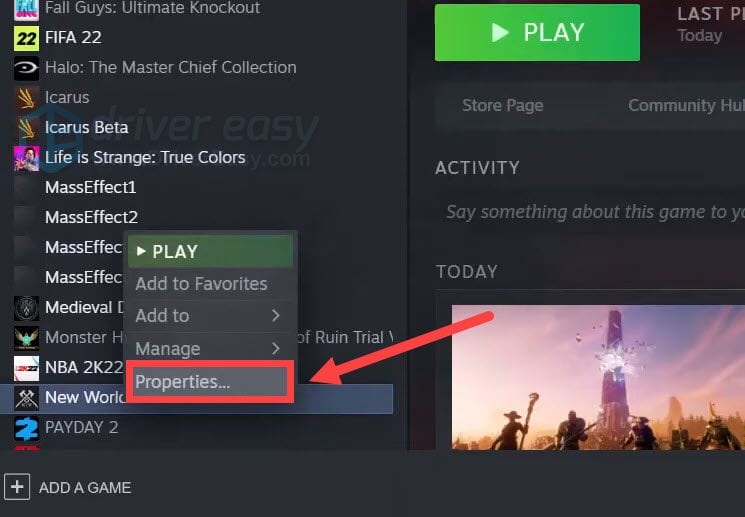
- На левой панели выберите ЛОКАЛЬНЫЕ ФАЙЛЫ. Затем нажмите Проверить целостность файлов игры.

- Подождите, пока проверка завершится. Затем вы можете запустить New World и посмотреть, не вылетит ли игра снова.
Если проблема не исчезнет, обратите внимание на следующий способ.
Способ 2: обновите графический драйвер
Постоянные сбои могут указывать на проблему с драйвером. Другими словами, возможно, вы используете неисправный или устаревший графический драйвер. Вы должны всегда обновлять драйверы для наилучшей производительности в игре. И это особенно актуально, когда вы имеете дело с новыми играми, такими как New World.
Перед релизом игры NVIDIA, и AMD опубликовали драйвер графического процессора, совместимый с New World. См. Ниже инструкции по обновлению.
Вы можете обновить драйвер видеокарты вручную, посетив веб-сайт производителя ( NVIDIA / AMD ), найдя последнюю версию правильного установщика и проследовав шаг за шагом. Но если у вас нет времени или терпения для установки вручную, вы можете сделать это автоматически с помощью Driver Easy.
- Загрузите и установите Driver Easy.
- Запустите Driver Easy и нажмите кнопку Сканировать сейчас. Затем Driver Easy просканирует ваш компьютер и обнаружит все проблемные драйверы.
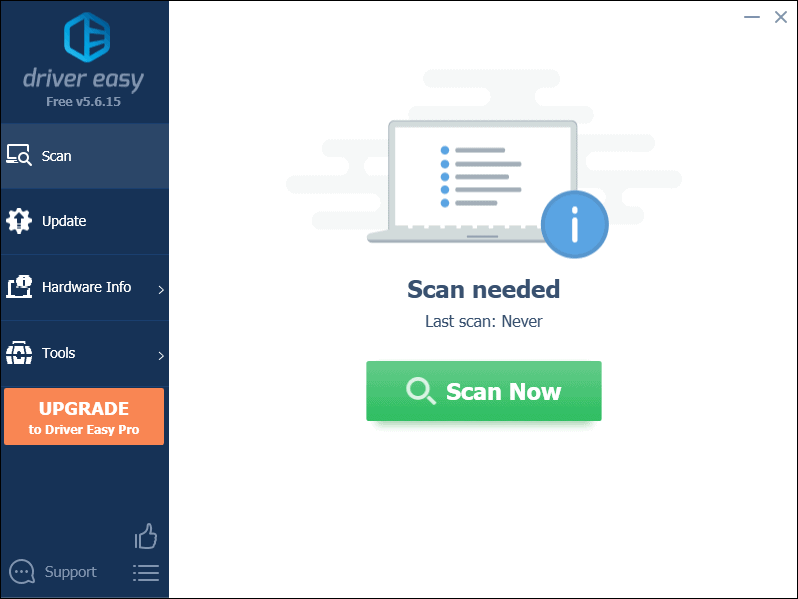
- Нажмите «Обновить всё», чтобы автоматически загрузить и установить правильную версию всех драйверов, которые отсутствуют или устарели в вашей системе.
После обновления драйверов перезагрузите компьютер и протестируйте игровой процесс в New World.
Если последняя версия графического драйвера не принесла вам удачи, попробуйте следующее исправление, указанное ниже.
Способ 3. Убедитесь, что ваша система обновлена
Помимо драйверов, также важно поддерживать Windows в актуальном состоянии. Последние обновления системы предлагают исправления ошибок, а иногда и повышение производительности, что может повлиять на решение проблемы со сбоями.
Вот как вы можете проверить наличие обновлений вручную:
- На клавиатуре нажмите Win (клавиша с логотипом Windows). В левом нижнем углу экрана щелкните значок шестеренки, чтобы открыть настройки.
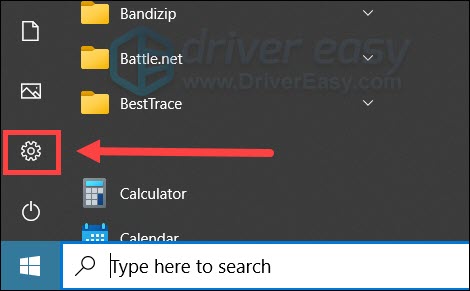
- Прокрутите вниз и выберите Обновление и безопасность.
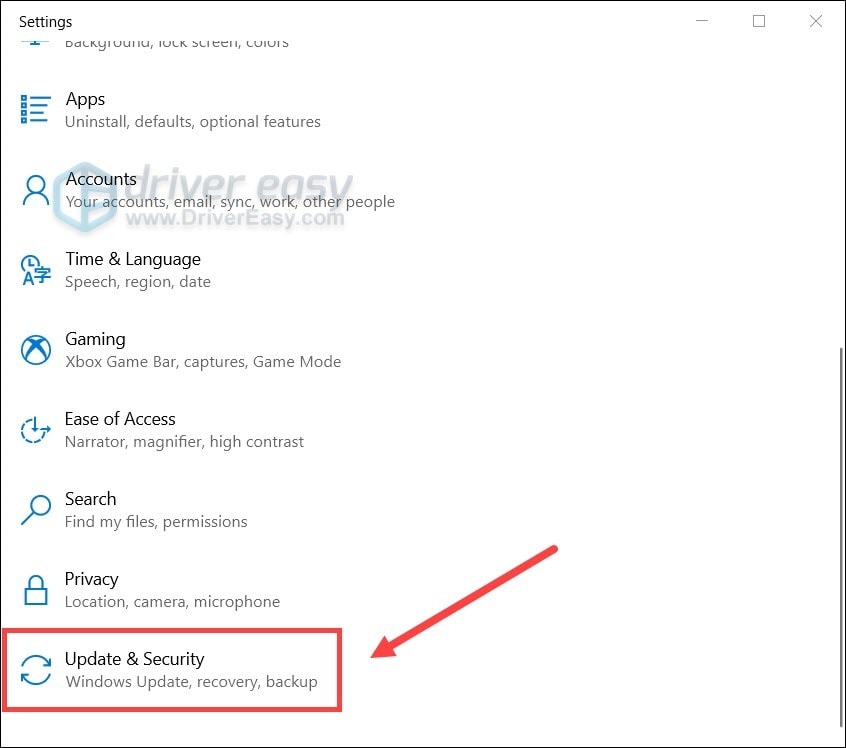
- Кликните Центр обновления Windows.

- Кликните Проверить наличие обновлений. Затем дождитесь завершения процесса. После этого перезагрузите компьютер.
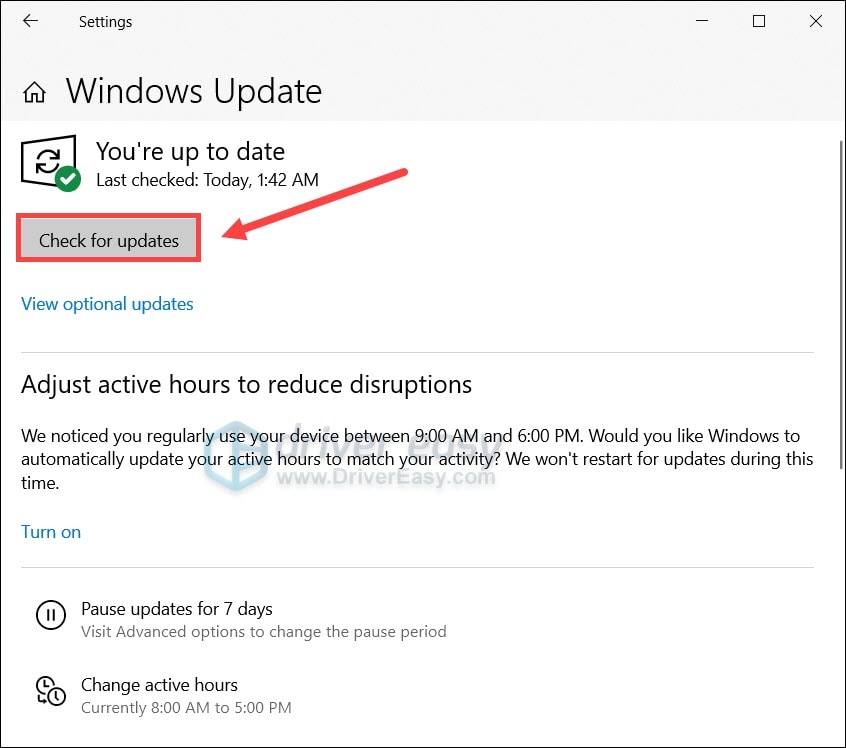
Чтобы убедиться, что вы установили все обновления системы, повторяйте эти шаги, пока не появится сообщение «У вас актуальная версия», когда вы снова нажмёте Проверить наличие обновлений.
После того, как вы установили все обновления, перезагрузите компьютер и проверьте, не вылетает ли New World снова.
Если ваша система уже обновлена, вы можете попробовать следующий метод.
Способ 4: Изменение настроек графики в игре
Некоторые игроки сообщили, что отключение определенных настроек графики может стать лекарством от сбоев. Вы можете попробовать то же самое:
- Запустите New World. В правом верхнем углу щелкните значок шестеренки, чтобы открыть настройки.
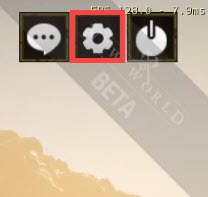
- На левой панели выберите Visuals (визуальные элементы). Затем установите для параметра Object details (детали объекта) значение «High» (высоко) или ниже.

Теперь вы можете поиграть и проверить, прекратились ли сбои и выкидывания.
Если изменение настроек графики не помогло, перейдите к способу ниже.
Способ 5: Увеличьте свою виртуальную память
New World рекомендует 16 ГБ ОЗУ, поэтому вам лучше проверить, соответствует ли ваш компьютер этому требованию. Уже есть отчеты, показывающие, что игра может вылетать, если на вашем компьютере заканчивается память. Если это ваш случай, вы можете попробовать увеличить свою виртуальную память:
- На клавиатуре нажмите клавишу с логотипом Windows и введите Просмотр расширенных параметров системы. Кликните Дополнительно.
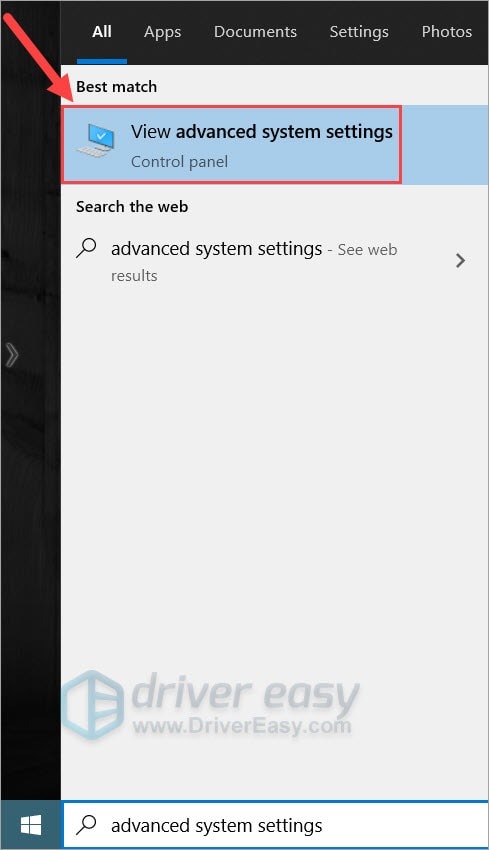
- В разделе «Быстродействие» нажмите «Параметры».
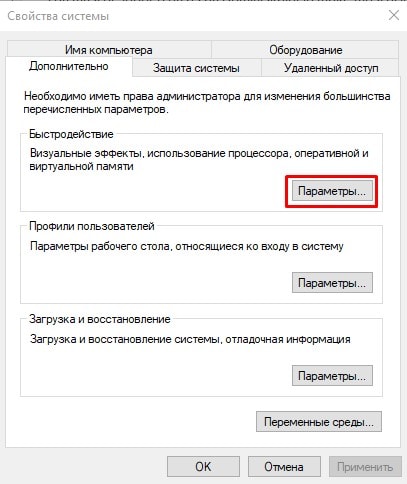
- Во всплывающем окне перейдите на вкладку «Дополнительно». В разделе «Виртуальная память» нажмите «Изменить…».
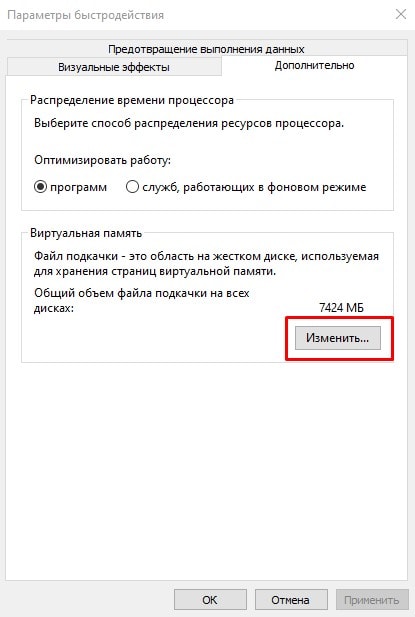
- Снимите флажок «Автоматически выбирать размер файла подкачки». Затем выберите Указать размер.
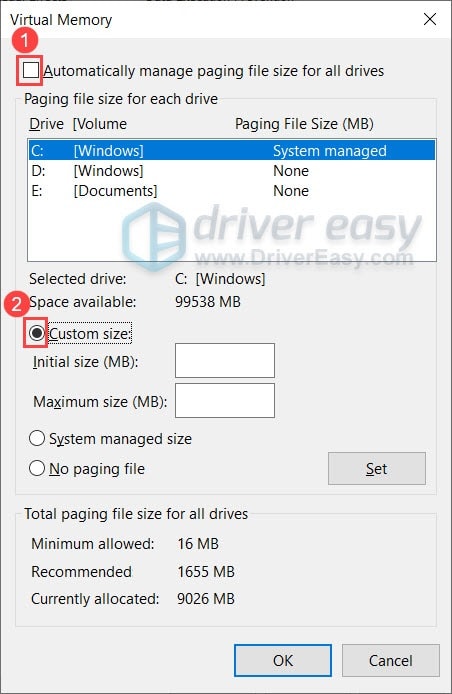
- Введите Исходный размер и Максимальный размер в соответствии с физической памятью вашего компьютера. Microsoft рекомендует, чтобы размер виртуальной памяти был в 1,5–3 раза больше физической. В моем случае физическая память (фактическая оперативная память) моего компьютера составляет 8 ГБ, поэтому исходный размер для меня составляет 8 x 1024 x 1,5 = 12288 МБ, а максимальный размер должен быть 8 x 1024 x 3 = 24576 МБ. После того, как вы ввели размер виртуальной памяти, нажмите «Задать», затем нажмите «ОК», чтобы сохранить изменения.
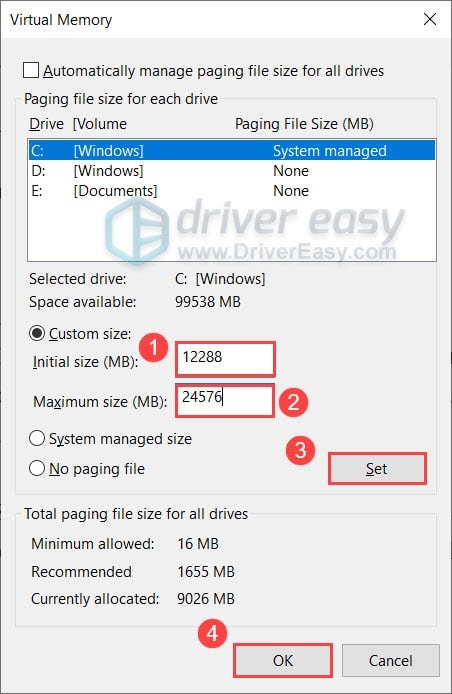
- Перезагрузите компьютер и проверьте, не вылетает ли New World снова.
Если этот трюк не решил проблему, попробуйте следующее решение.
Способ 6. Удалите определенные игровые файлы
По мнению некоторых игроков, одним из возможных способов устранения проблем является удаление определенных файлов игры. Если вы попробовали все исправления, указанные выше, и ни одно из них не помогло, вы можете попробовать этот метод и проверить результат.
Вы всегда должны создавать резервные копии файлов перед удалением на случай, если что-то пойдет не так.
- На клавиатуре нажмите Win + R (клавиша с логотипом Windows и клавиша R), чтобы открыть окно «Выполнить». Введите или вставьте %appdata% и нажмите ОК.
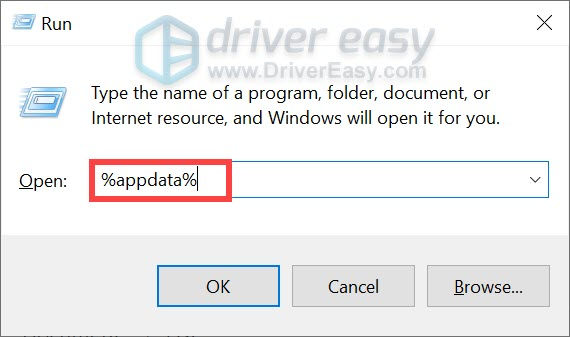
- Перейдите в AGS> New World и удалите следующее:
- savedata
- User_preload_settings файл
Теперь вы можете перезапустить New World и посмотреть, не вылетит ли игра снова.
Надеюсь, этот пост поможет вам остановить New World от сбоев. Если у вас есть идеи или вопросы, не стесняйтесь оставлять комментарии, и мы свяжемся с вами.
В первые дни даже после релиза у любой новой игры, как мы все хорошо знаем, случается всякое. В общем, нынешние проблемы New World — не запускается, вылетает, черный экран, пропадает связь с сервером и т.п. — из этой же серии.
Ничего необычного, но когда игра сбоит, то это как бы не очень радует.
Потому сейчас вкратце о том, как эти и другие «непонятки» урегулировать и играть нормально (ну или просто переждать).
Итак, по степени актуальности:
проблемы New World — не работает быстрое перемещение
Как оказалось, случается еще и такое. НО не вешать нос, гардемарины — пробуем следующее:
- вводим команду Unstuck — в меню игры (открываеся оно клавишей ESC) переходим во вкладку «Game Menu» и жмем кнопку «Unstuck«;
- скидываем багаж — на случай, когда быстро перемещаться по карте не дает что-то в инвентаре;
- проверяем уровень Азота (Azoth);
- перезаходим в игру — а лучше выходим и заходим, через 5-10 минут, чтобы игра переподключилась к серверу (а еще лучше, предварительно перезагружаем роутер);
- перезарускаем New World из папки SteamApps — т.е. полностью закрываем игру и клиент Steam через Диспетчер задач, затем запускаем New World от имени администратора через exe-шник из папки SteamApps, после чего снова выходим из игры и перезапускаем её уже из клиента Steam.
Проблемы New World — ошибка mm_connerr_rep_timeout
В данном случае это проблема не столько игры, сколько Steam-а. Точнее, у клиента Steam по какой-то причине отвалилась связь и на момент входа в New World он к серверу не подключен. Следовательно, для начала просто перезапускаем клиент Steam и затем заходим в игру.
А если не получается и ошибка mm_connerr_rep_timeout выскакивает снова, то тогда проверяем статус серверов Steam. Напомним, по вторникам в промежутке с 14.00 и до 15.00 МСК сервера кратковременно останавливают на еженедельное техобслуживание. Что тоже может быт причиной данной ошибки и в New World, и в любой другой игре. Сделать с этим ничего нельзя, и надо просто подождать немного — по ходу планового ТО сервера, как правило, перезапускаются быстро.
проблемы New World — ошибка » crafting attempt failed «
Следовательно, ничего не скрафтишь и ничего не проапгрейдишь. Началось это в New World с обновой 1.04 и само никуда не девается. Более того, ошибка crafting attempt failed появляется рандомно, в смысле без привязки с каким-то конкретным типам крафта.
С учетом же того, что проблема гарантированно устраняется путем полной переустановки игры, то это однозначно баг. Кроме того, разрабы о нем уже точно знают и даже обещают его пофиксить со следующим обновлением (v.1.05, если точнее).
Но если ждать недосуг, и надо срочно скрафтить что-то важное вот прям сейчас, то не спешим пока переустанавливать NW, а сначала пробуем следующее:
- выходим из аккаунта и перезапускаем игру (закрываем через Диспетчер задач, так надежнее);
- запускаем New World и логинимся — после этого минимум один раз можно будет что-то скрафтить, но потом, вероятнее всего, ошибка выскочит снова;
- если она выскочила сразу, то закрываем игру, чистим кэш (см. ниже) и затем пробуем зайти по-новой.
Если по-прежнему никак, то тогда — либо переустановка, либо ждем обнову.
проблемы New World — ошибка » Port Failure «
Официальных объяснений со стороны службы поддержки пока не было (по крайней мере, на момент публикации этой заметки), равно как и рекомендаций относительно того, как данную ошибку устранять.
Поэтому, когда игра выдает Port Failure, пробуем следующее:
- идем в Диспетчер задач и полностью закрываем приложения New World и Steam;
- запускаем клиент Steam от имени администратора;
- далее этого запускаем New World от имени администратора;
- после этого снова полностью закрываем и игру, и клиент Steam, а затем запускаем их в обычном режиме, без прав админа.
проблемы New World — ошибка » No login ticket received «
Так как это еще одна ошибка соединения, потому зайти в игру (подключится к серверу) не получается. И потому действуем по старой схеме:
- смотрим твиттер игры — @playnewworld — на предмет инфы о состоянии серверов;
- пробуем зайти в New World чуть позже;
- перезагружаем комп и отключаем все не нужные на время игры приложения;
- перезагружаем роутер и временно переподключаемся через кабель (если есть такая возможность);
- проверяем и устанавливаем обновления игры (а а также все обязательные обновления Windows);
- обновляем драйвер видеокарты;
- проверяем статус сервера еще раз.
проблемы New World — ошибка » gem is not compatible with that item «
… то есть, камень почему-то не подходит, и следовательно, проапгрейдить оружие не получается. Если вкратце, то проблема эта возникает, когда камню назначается другой тип урона.
К примеру, когда оружию с уже встроенным Chain Lightning попытаться «прилепить» камень с природным, огненным или другим уроном. В настоящее время в New World, напомним, оружие прокачивать можно камнями либо одной стихии, либо не-стихийными.
В противном случае, игра будет выдавать ошибку «gem is not compatible with that item«. Пока так…
Не пропустите: Как в New World фармить золото быстрее, проще и больше
«Режим бога» в New World — как включить
проблема с обновлением New World — ошибка записи на диск
Собственно, это не столько проблема игры, сколько баг клиента Steam. Тем не менее, он самым негативным образом влияет в том числе и на установку апдейтов New World.
В общем, когда видим ошибку записи на диск в Steam и игра не обновляется, то делаем следующее:
- перезапускаем Steam либо же сразу перезагружаем компьютер;
- перепроверяем настройки диска на предмет наличия защиты от записи, а точнее атрибута «Только для чтения» (Read only), и если он активен, то защиту отключаем;
- чистим кэш загрузок Steam (см. ниже).
После этого снова пробуем запустить обновление. Если снова безрезультатно, т.е. Steam снова выдает ошибку записи на диск, то через поиск находим и открываем папку Steamlibrary, далее — steamapps, удаляем файл appmanifest_1063730.acf.tmp и перезапускаем клиент Steam.
проблемы New World — ошибка «Connection Registration did not arrive in time»
Начинается данная неприятность с того, что никак не получается подключится к серверу New World. А далее выскакивает ошибка подключения с пояснением, что «Connection Registration did not arrive in time«.
Причина проблемы в этот раз, вероятнее всего, находится не на стороне сервера (хотя проверить текущий его статус тоже будет не лишним), а на стороне пользователя. Проще говоря, подключение отвалилось. Что в таком случае делать читаем в посте
Ошибка Connection Registration did not arrive in time в New World
проблемы New World — ошибка «Steam must be running…»
То бишь, без клиента Steam поиграть не получится, о чем в табличке и написано. А еще там написано, что надо залогиниться в Steam и потом еще раз попробовать зайти в игру.
Потому логинимся и заходим. А если снова не получается и система снова выдает табличку ошибку «Steam must be running…«, то:
- перезапускаем приложения New World и Steam (т.е. открываем Диспетчер задач, оттуда закрываем оба приложения и затем запускаем их заново и логинимся);
- а еще лучше, перезагружаем комп, потом запускаем New World и Steam, логинимся и т.д.;
- если все равно не помогает, то тогда выполняем восстановление файлов непосредственно из программы EAC. А для этого:
-
- открываем клиент Steam, в Библиотеке кликаем правой кнопкой мыши по New World;
- в открывшемся меню жмем «Управление» и далее — «Просмотреть локальные файлы«;
- в папке игры открываем папку EasyAntiCheat, в ней находим и открываем приложение EasyAntiCheat_Setup от имени администратора;
- и запускаем Восстановление (в меню обязательно указываем «New World«).
- после завершения проверки снова перезапускаем клиент Steam через Диспетчер задач и затем запускаем New World непосредственно из Библиотеки клиента Steam.
проблемы New World — ошибка @mm_authresult_http_error_response_code
… и в игру зайти не получается, даже после перезагрузки. В таком случае сначала на всякий случай проверяем текущий статус своего сервера New World — [ССЫЛКА], и если на той стороне всё ОК, но ошибка @mm_authresult_http_error_response_code зайти в игру не дает, то:
- добавляем exe-файл игры в список исключений антивируса и/или отключаем не время антивирус и брандмауэр Windows, после чего перезагружаем комп и пробуем зайти в New World еще раз, если ошибка появляется снова, то…
- отключаем протокол IPv6 в сетевых настройках Windows, а для этого:
-
- меню «Пуск» > «Параметры» > «Сеть и Интернет» > «Настройка параметров адаптера»;
- правой кнопкой мыши кликаем по текущему подключению и в меню жмем «Свойства«;
- в следующем окне переходим во вкладку «Сеть,» в списке компонентов находим «Протокол Интернета версии 6 (TCP/IPv6)«, снимаем флажок в соответствующем чек-боксе и жмем ОК;
- перезагружаем комп и запускаем New World.
проблемы New World — камера залипает в одном направлении и не поворачивается
В большинстве случаев проблема эта возникает сразу же после завершения разговора с очередным «неписем» (NPC или неигровым персонажем). Камера просто продолжает «смотреть» в том направлении, куда она смотрела во время диалога и никак не поворачивается.
Если наблюдаем такой баг (а это баг), то просто пробуем поговорить с другим NPC (за неимением другого можно и с тем же, но лучше с другим) либо же сгонять в свой трактир и пообщаться с трактирщиком — тоже помогает.
Можно также не заморачиваться с диалогами, с прост перезайти в игру. Впрочем, судя по отзывам, разблокирование камеры методом диалога с «неписем» — способ более эффективный.
проблемы New World — ошибка Untrusted System File
Вероятнее всего, причина ошибки — в том, что клиент Steam «слишком новый» (обновлялся недавно, потому анти-чит посчитал его «опасным»). То бишь, фактически это не проблема New World, а проблема Steam. Устранить её нельзя, но обойти можно. И делается это путем замены файла steamclient64.dll. То бишь:
- полностью закрываем игру и клиент Steam (лучше через Диспетчер задач);
- далее скачиваем steamclient64.dll из старой версии клиента (к примеру, ОТСЮДА) куда-нибудь на Рабочий стол;
- затем открываем папку Steam (адрес по умолчанию C:/Program Files (x86)/Steam), удаляем из неё файл steamclient64.dll и вместо него вставляем только что скачанный старый файл.
Но это еще не всё. После этого:
- открываем текстовый редактор (желательно Notepad++);
- в него копируем строку BootStrapperInhibitAll=Enable
- и сохраняем файл под названием Steam с расширением CFG (т.е. должно получиться Steam.cfg) в папке Steam по адресу C:/Program Files (x86)/Steam.
Ну либо качаем файл Steam.cfg в готовом виде и просто сохраняем его в папке Steam — [ССЫЛКА]. После этого запускаем клиент Steam и заходим в игру. Ошибка Untrusted System File больше мешать не должна.
проблемы New World — ошибка EasyAntiCheat (EAC)
Зайти в игру не получается и играть, соответственно, тоже. Значит, когда «анти-чит» вот так сбоит, то:
- первым делом просто выполняем процедуру восстановления файлов: закрываем игру полностью > открываем клиент Steam > в Библиотеке кликаем ПКМ по названию New World > Свойства > вкладка Локальные файлы > Проверить целостность файлов;
- перезагружаем комп, запускаем игру.
Если зайти снова не получается, то в таком случае «анти-чит», вероятно, придется выполнить восстановление файлов непосредственно из программы EAC. А для этого:
- снова открываем вкладку «Локальные файлы» в свойствах игры в Steam;
- жмем кнопку «Просмотреть локальные файлы«;
- в папке игры открываем папку EasyAntiCheat, в ней находим и открываем приложение EasyAntiCheat_Setup от имени администратора;
- и запускаем Восстановление (в меню обязательно указываем «New World«);
- после завершения проверки запускаем игру.
проблемы New World — как включить русский?
А по-прежнему никак! Как в ответ на многочисленные запросы RU-язычных бета-тестеров уточнили в службе поддержки специальным твитом еще в апреле, во-первых, игра сейчас поддерживает только следующие языки:
- английский UK
- английский US
- испанский
- бразильский
- португальский
- итальянский
- французский
- немецкий
- польский
…а во-вторых, на этапе ЗБТ и далее (в т.ч. и в релизной версии???) включать поддержку русского вообще не планировалось. Однако New World team там же, в Твиттере, пообещали переслать запросы юзеров команде разработчиков…
проблемы New World — ошибка «Timed out waiting for the server to spawn the player»
… проще говоря, игра «не может» отправить вас в мир New World, а значит, и поиграть тоже не получится. Проблемка категорически не новая, и уйма народу хорошо «познакомилась» с нею еще во времена ЗБТ. Суть басни в том, что возникает сбой подключения к серверу (о чем, собственно, и написано в табличке), и игра на компе с ним нормально взаимодействовать не может. Ошибке часто предшествует еще одна — «Lag detected» (о не см. ниже), и что еще хуже, причина проблемы, как правило, остается где-то на стороне сервера, так что чинить самому как бы и нечего.
Но проблему можно (нужно) обойти. Для этого надо создать еще одного персонажа и немного поиграть за него на другом сервере. Решение не самое удобное, но таким образом можно как минимум наладить связь с серверами игры (обойти ошибку подключения) и вообще поиграть. Ну а через время можно снова вернуться к основному персонажу и попробовать играть на нужном сервере.
проблемы со звуком в New World
проблемы New World — не работает компас в игре
Компас на экране тупо ломается и перестает показывать ресурсы и даже квесты. Проблемка мелкая и противная, но чинится. Так что, когда компас явно глючит или вообще не работает, то:
- надо просто перелогиниться в игре (выйти из аккаунта и затем зайти снова);
- если не сработало, то в таком случае полностью закрываем игру, перезагружаем комп и потом запускаем New World заново.
Отметим также, что баг с компасом возникает с виду хоть и бессистемно, но как показывает практика, случается чаще всего после того, как игрок присоединяется к группе, после завершения очередной экспедиции и/или просто, когда играешь без перерыва очень долго. Публика также жалуется на экспедицию Amrine, пишут, что в тамошних подземельях компас почти гарантированно вырубается и приходится раз за разом перезаходить в игру.
проблемы New World — не работает кнопка E (взаимодействие)
Глюк очень неприятный, но устраняется просто:
- открываем Диспетчер задач Windows и оттуда закрываем приложение New World;
- далее открываем папку игры (адрес по умолчанию C:Users[Имя пользвателя]AppDataRoamingAGSNew World);
- в папке New World находим и удаляем папку savedata;
- перезагружаем комп и запускаем игру.
проблемы New World — не удалось инициализировать игру
New World не запускается, а когда жмешь «ОК» в табличке, то потом просто перекидывает на Рабочий стол компа. Если происходит такое на ПК с Win 7 или Win 8, притом регулярно и без вариантов, то, вероятно, придется обновляться до Win 10 или 11. New World, напомним, старые Windows не поддерживает, то бишь, по идее даже запускаться в них не должна. Если же с операционкой всё ОК, но игра всё равно не инициализируется и не запускается, то:
- если игрушка куплена на Amazon, перед запуском надо связать аккаунты Amazon и Steam;
- проверяем статус EasyAntiCheat — отключать его нельзя, он должен быть установлен и запускаться корректно, в противном случае, сначала перезагружаем комп, а если не помогло, то переустанавливаем игру полностью.
Добавим также, что по отзывам, проблема с запуском New World возникать может еще и по причине того, что комп к интернету подключен через IPv6. Так что, если умеем перенастроить подключение, то перенастраиваем. Но если не умеем, то лучше обратиться за помощью к специалисту.
проблемы New World — Error validating pak files
Ну то есть, игра по какой-то причине не может найти нужные файлы .pak. В большинстве случаев устраняется эта проблема путем стандартного восстановления файлов игры через клиент Steam (закрываем игру полностью > открываем клиент Steam > в Библиотеке кликаем ПКМ по названию New World > Свойства > вкладка Локальные файлы > Проверить целостность файлов) с последующей перезагрузкой компа.
Но бывает, судя по отзывам, бывает и так, что такая проверка ничего не дает. В таком случае, вероятно, New World придется переустановить.
проблемы New World — не работает чат (proximity chat)
Как показывает практика, в большинстве случаев система его просто блокирует. Amazon Studios «навинтила» в игре сразу несколько функций безопасности и конфиденциальности, которые ограничивают круг лиц, которые могут пользоваться «проксимити-чатом».
Потому напоминаем, в New World этот чат юзать можно только с аккаунта, владельцу которого больше 20 лет и в игре он провел в общем более трех часов (в бета-версии игры данных ограничений не было). Таким образом, как объяснили разрабы, они борются с троллями.
Ну и еще напомним, что вместо встроенного чата публика весьма успешно применяет более привычные и менее капризные средства связи в игре, Discord в частности. Пока так…
проблемы New World — ошибка TooManyRequestsException
Неприятность чрезвычайно коварная, в первую очередь тем, что по факту её возникновения система автоматом выбрасывает из очереди и потом приходится ждать по-новой (в надежде, что ошибка TooManyRequestsException в процессе не выскочит еще раз).
Как эту ошибку устранять, мы пока не знаем. Но знаем, что можно попробовать её обойти и свое место в очереди не потерять. Значит, как только выскакивает табличка «… _TooManyRequestsException«, просто жмем кнопку «ОК» или «Х» и ждем. Если не психовать и дождаться, то через несколько минут система снова возвращает на прежнее место в очереди. В противном же случае, если нажать Play или перейти в меню редактирования персонажа, то фокус не сработает — т.е. игра поставит в очередь с самого начала. Впрочем, говорят, если на момент ошибки место в очереди было в первых 50, то очень вероятно, что обратно в любом случае уже не вернет и тоже перекинет в самое начало.
проблемы New World — Transaction failed (код ошибки 408)
Следовательно купить во внутриигровом магазине ничего не получается, несмотря на то, что денег на счету в Steam вроде как хватает с запасом.
В таком случае разработчики настоятельно рекомендуют перепроверить состояние оверлея Steam — он должен быть включен и должен работать нормально. Поэтому:
- в игре просто жмем Shift+Tab — по этой команде оверлей Steam должен сразу же открыться;
- если же не открылся, то, вероятнее всего в игре он отключен, а значит все оплаты за покупки в магазине с кошелька Steam будут автоматом блокироваться.
Чтобы запустить оверлей, просто перезапускаем New World (закрываем полностью и затем запускаем заново). Если и после перезагрузки оверлей все равно не открывается, то тогда включаем его вручную (открываем клиент Steam > жмем ПКМ по названию New World в Библиотеке > Свойства > Включить оверлей Steam в игре), после чего перезагружаем комп, запускаем игру и пробуем сделать покупку.
проблемы New World — не работает на Windows 7
… и судя по объемам негативных отзывов в Сети, общественность от «семёрки» отказываться по-прежнему не спешит. Тем не менее, если в прошлом году (а именно с 25 августа по 4 сентября 2020 года) тогдашняя предварительная New World и потом «альфа» на ПК с Windows 7 работала нормально, то сейчас, по ходу ЗБТ с этим возникла проблема.
Правда, пока только сугубо технического характера. В том смысле, что доступ к игре для пользователей Win 7 специально никто не блокирует (вроде как).
Так что, когда с «семёркой» New World вдруг начала сбоить — пропал доступ к серверу, не отображаются какие-то элементы интерфейса и пр. — то это баг, притом, вероятнее всего, на стороне сервера. То бишь, если запуск игры, перезагрузка компа и переподключение к серверам не помогают, то надо ждать реакции от Amazon.
Не пропустите:
проблемы New World — перегревается видеокарта (RTX 3090)
Как оказалось, New World очень сильно нагружает новейшие высокоуровневые видеокарты (в частности серии RTX 3090), вплоть до критического перегрева и с перспективой фатальных последствий. И поначалу юзеры вообще начали советовать друг дружке не ставить пока эту игру на компы с дорогами «видяхами».
Но сейчас с ситуацией немножко разобрались. Так что, что если в наличии любая из RTX 3090 (или другая видеокарта из последних) и по факту включения New World она начинает перегреваться, делаем следующее:
- идем в настойки графики New World (вкладка Visuals);
- находим там параметр Max FPS и вручную ставим для него значение 60.
Да, вот пока так. Иначе и дальше будет греться, притом греться опасно. А суть этой басни — в том, что у New Worlds, очевидно, нет встроенного механизма ограничения FPS. Потому RTX 3090 и другие высокопроизводительные видяхи автоматом пытаются накручивать FPS по-максимуму (9000+ FPS!), что ни к чему хорошему не приведет. Можно еще понадеяться на то, что разработчики с этим как-то разберутся.
Но не далее как вчера (21 июля) представитель Amazon Games в ответ на запрос сайта Windows Central отметил, что компания действительно «получила несколько обращений владельцев высокопроизводительных видеокарт на проблемы с этим оборудованием во время игры в New World«. И также подчеркнул, что «New World выполняет стандартные вызовы DirectX, как это предусмотрено Windows API«, и что разработчики не видят «никаких признаков широкого распространенных проблем с 3090-ми ни в бета-версии сейчас, ни за многие месяцы альфа-тестирования«.
проблемы New World — черный экран
Установили игру, запускаем, выбираем сервер, создаем персонажа и дальше — черный экран. Поначалу кажется, что это нормально — New World загружается. Но скоро выясняется, что «явно что-то не так».
И таки да. Это не то чтобы баг, но однозначно какая-то заморочка на стороне сервера. Вероятнее всего, по причине нынешнего аншлага. То есть, народу в игру пришло сразу и много, все регистрируются и серваки не поспевают за нагрузками.
Потому видим черный экран и New World долго не загружается, то просто ждем. Минут 10 должно хватить. После чего либо выскочит сообщение об ошибке соединения с сервером (и тогда лучше закрыть игру полностью и потом запустить её по-новой), либо игра все-таки включится.
Если же не включилась, то:
- проверяем количество оперативки на соответствие рекомендованным требованиям игры — должно быть не менее 8GB (а также закрываем все не нужные на время игры программы);
- перезагружаем комп;
- отключаем на время MSI Afterburner и прочие проги аналогичного назначения;
- проверяем и обновляем драйвер видеокарты (возможно, лучше выполнить чистую переустановку драйвера).
Отметим также, что «баг» с черным экраном, судя по отзывам, возникает в основном на компах с минимальным (по требованиям игры) объемом оперативной памяти, это во-первых. А во-вторых, если с оперативкой всё норм, но New World явно подвисает на этапе загрузки, то не лишним будет также проверить и обновить драйвер видеокарты.
проблемы New World — очередь не двигается
На момент публикации этого поста народ на Reddit-е жаловался, что в какое-то время приходится наблюдать очереди по 6800 юзеров и ждать входа в игру по часу и дольше. А по ходу еще может сбойнуть сервер или вылетает клиент и потом снова в очередь.
Понятно, что это тоже проблема разрабов и исправлять со своей стороны нам тут нечего. Так что, или ждем-с, или пробуем пока поиграть в более спокойное время суток. Ну и надеемся, что в течение ближайшей недельки наплыв публики спадет и очереди в New World поуменьшатся.
Кроме того, разработчики пообещали вводить в строй больше новых серверов. Быстро это у них вряд ли получится, но будем надеяться.
проблемы New World — лагает и виснет
Когда после установки игры такое происходит регулярно, то первым делом проверяем ТТХ компа на предмет соответствия рекомендованным требованиям New World:
- ОС: Windows 10 64-разрядная
- проц: от Intel Core i7-2600K / AMD Ryzen 5 1400 и новее (проц тоже 64-разрядн)
- оперативка: 16 GB
- видеокарта: от NVIDIA GeForce® GTX 970 / AMD Radeon R9 390X и новее
- DirectX: v. 12
- связь: широкополосное подключение к Интернету
- место на диске: от 35 GB
… далее обновляем драйвер видеокарты, а также вырубаем все лишние программы, в том числе и те, которые работают на компе в фоновом режиме.
Если же с компом и «дровами» всё ОК, то в таком случае переключаем New World в оконный режим (в настройках графики игры) и пробуем некоторое время поиграть так. Если это не помогло, то тогда там же, в настройках графики, понижаем параметры детализации картинки, перезапускаем игру и наблюдаем результат.
проблемы New World — ошибка ‘lag detected’
… «и не разрешено продолжать игру». Когда наблюдаем такое, то:
- выполняем восстановление файлов игры в Steam (правой кнопкой мыши кликаем по «New World» в библиотеке > «Свойства» > «Локальные файлы» > «Проверить целостность файлов»);
- проверяем и отключаем все программы (и обновления), которые работают в фоновом режиме;
- выходим из прокси или VPN и подключаемся к серверу напрямую;
- открываем Командную строку Windows, вводим команду ipconfig/flushdns и после завершения проверки перезагружаем роутер.
Если ничего из перечисленного не помогает и ошибка lag detected все равно играть не даёт, то, вероятнее всего, надо просто подождать, пока уляжется ажиотаж на серверах.
проблемы New World — надпись VOIP Channel Join Failed
… то есть, «не удалось подключиться к каналу VOIP«, притом уведомление это мигает даже, когда ни к каким каналам подключаться как бы и не собирался. И в чем именно причина данного бага, в настоящий момент пока не понятно…
НО убрать эту надпись не сложно. Потому если надоела и мешает, то идем в настройки игры, открываем вкладку «Связь» и просто отключаем голосовой чат. На время, конечно. После апдейта можно будет включить снова. И если разрабы эту ошибку успеют пофиксить, то надпись мешать больше не будет…
проблемы New World — отваливается связь с сервером
Так как причины этому могут быть самые разные, то сначала просто проверяем текущий статус серверов New World и соединение компа с интернетом (возможно, надо перезапустить игру, перезагрузить компьютер и роутер, переподключиться через кабель и пр).
Когда же New World теряет связь с сервером сразу же по факту запуска, то:
- если участвовали в предыдущих бета-тестах, то смотрим также еще и версию клиента (нужен клиент для текущей версии игры, старые «беты» не подходят);
- проверяем наличие актуального ключа Steam для ЗБТ.
проблемы New World — истек срок действия обновленных учетных данных
… и игра не подключается к серверу. Это, собственно, и есть причина проблемы. Поэтому когда New World выдает табличку «Refreshed Credentials Already Expired» (т.е. истек срок действия обновленных учетных данных), то в обязательном порядке проверяем и выставляем правильно время в своей Windows. А для этого:
- в строке поиска системы пишем время и в результатах выше кликаем «Изменение даты и времени«;
- в окне настроек даты и времени жмем кнопку «Синхронизировать«;
- и перезапускаем игру.
Если не помогло, то бишь, время настроено корректно, но игра по-прежнему выдает ошибку учетных данных и к серверу не подключается, то, похоже, надо чистить кэш DNS компа. Сделать, напомним, можно следующим образом:
- открываем командную строку системы (в строке поиска меню «Пуск» вводим cmd, далее в результатах выше кликаем правой кнопкой мыши по «Командная строка» и в меню жмем «Запуск от имени администратора»);
- в окне командной строки поочередно вводим такие команды и после каждой жмем Enter:
ipconfig /flushdns ipconfig /registerdns ipconfig /release ipconfig /renew netsh winsock reset
- перезагружаем компьютер и запускаем игру.
проблемы New World — не найдена информация о продукте
Product Information not found — когда игра пишет такое, то сначала проверяем версию клиента и перезапускаемся с актуального (любой из старых не годится).
Кроме того, если на компе стоит так называемая инсайдерская Windows 10, то это тоже может быть причиной данной конкретной проблемы с New World. Она лечится, но пока только путем отключения IPv6 в настройках операционной системы. А для этого:
- открываем «Параметры» Windows 10 и далее — «Сеть и Интернет«;
- в окне «Состояние» кликаем «Настройка параметров адаптера«;
- теперь в следующем окне кликаем правой кнопкой мыши по названию своего подключения и в меню жмем «Свойства«;
- в открывшемся окне в списке компонентов находим строку «Протокол интернета версии 6 (TPC/IPv6)«, снимаем флажок в соответствующем чек-боксе и жмем кнопку ОК;
- перезагружаем комм и запускаем игру.
прогресс в ЗБТ New World
И в завершение на всякий случай отметим, что, согласно официальному заявлению Amazon Games, в релизную версию New World никакие данные из бета-версий переноситься не будут. По факту завершения этапа бета-тестирования (т.е. 3 августа) все персонажи и прогресс в игре будут удалены. Следовательно, 31 августа все пользователи игру начинают с самого начала.